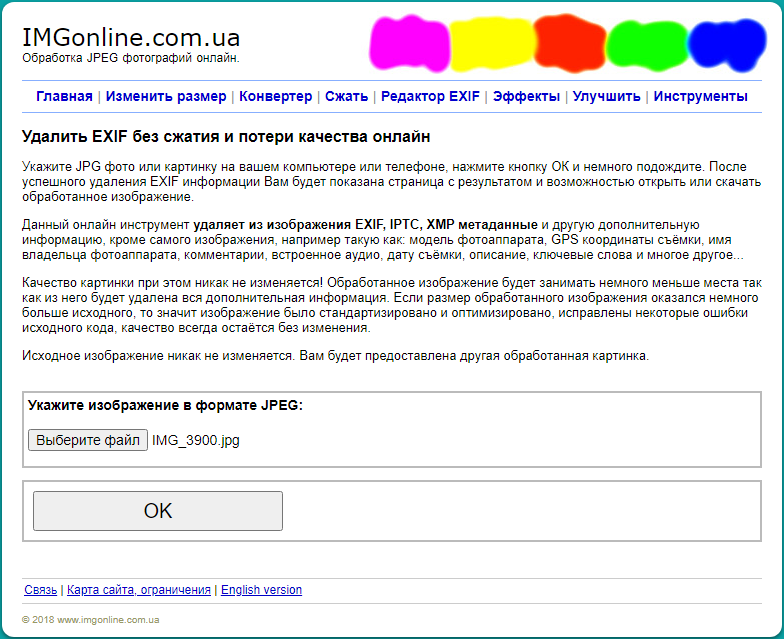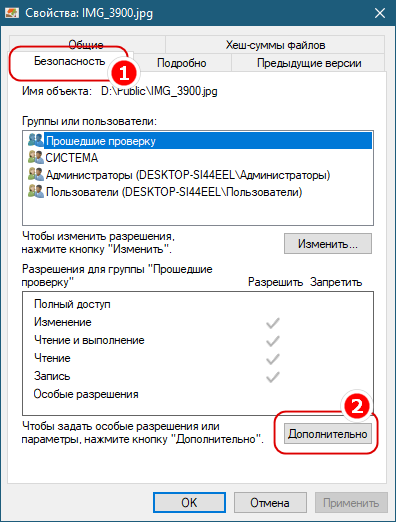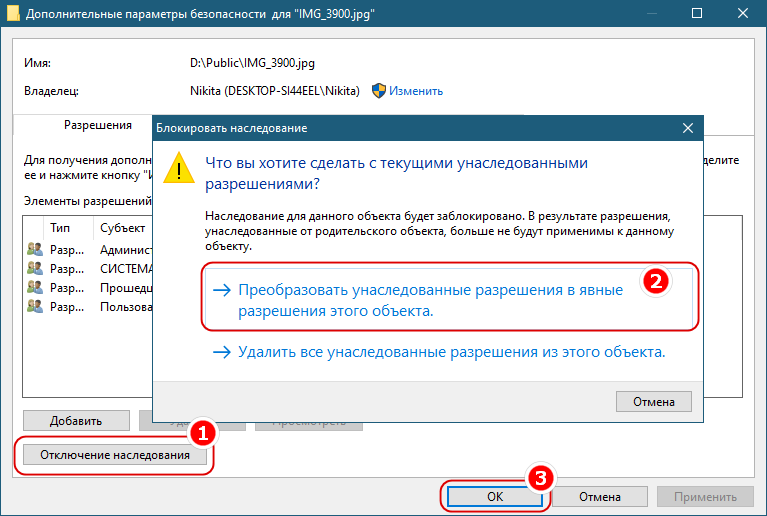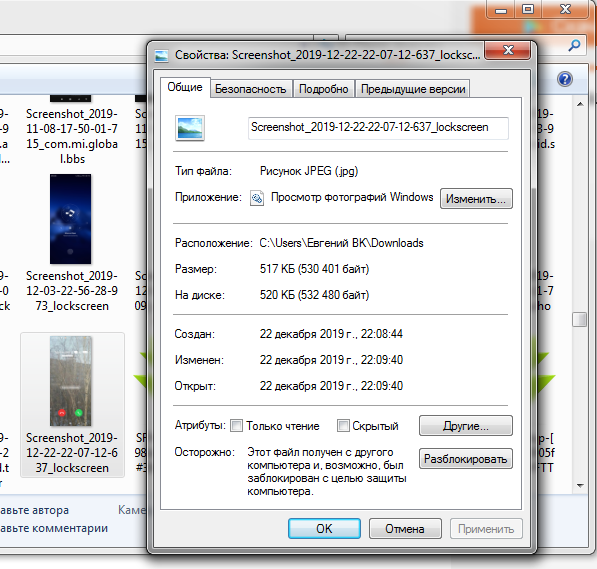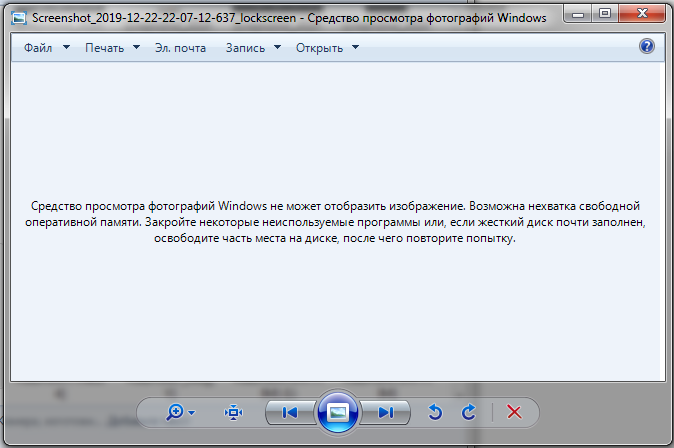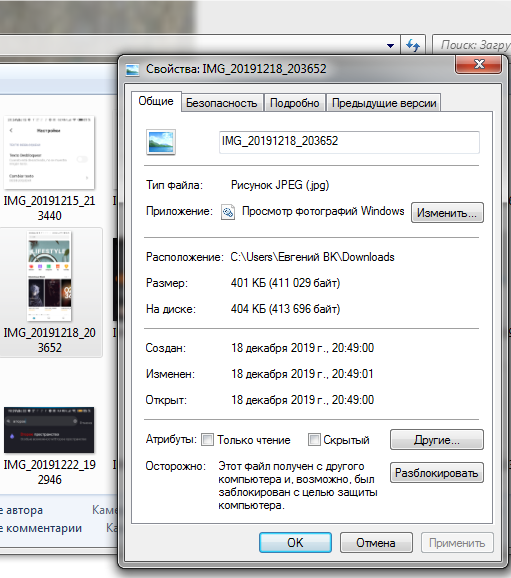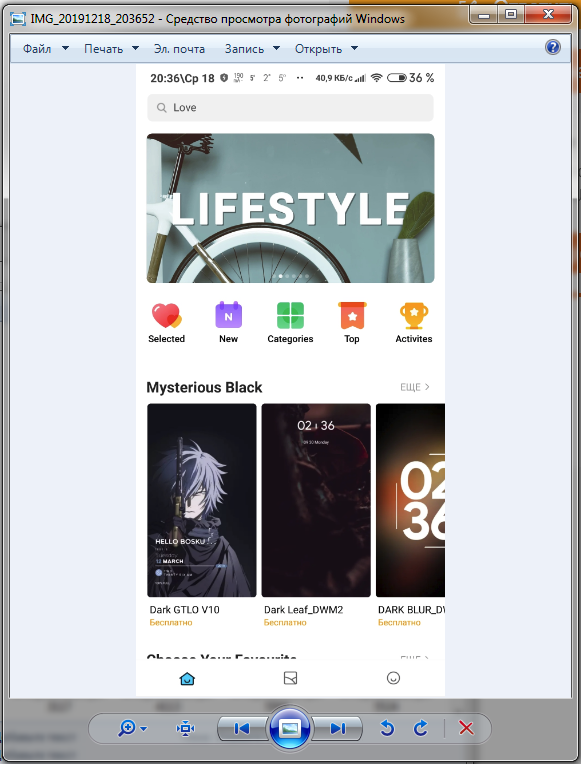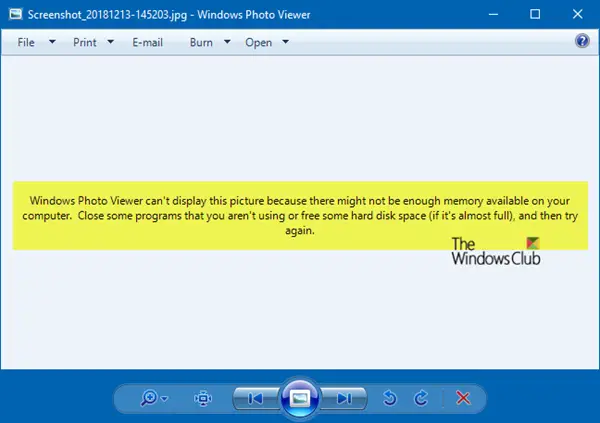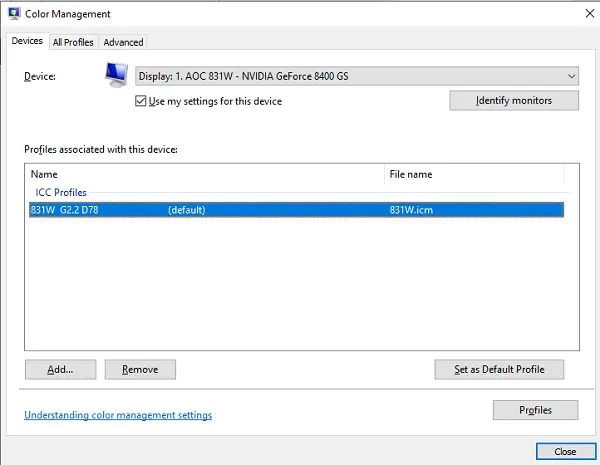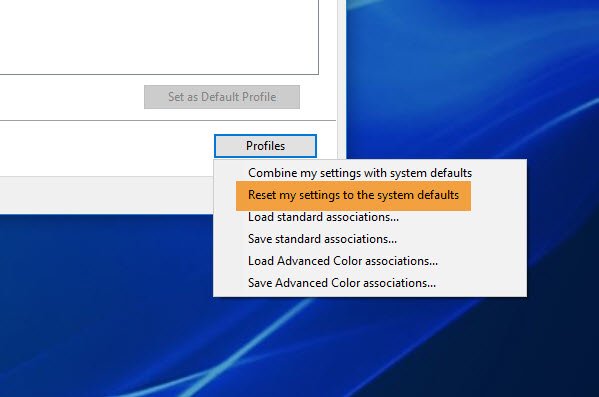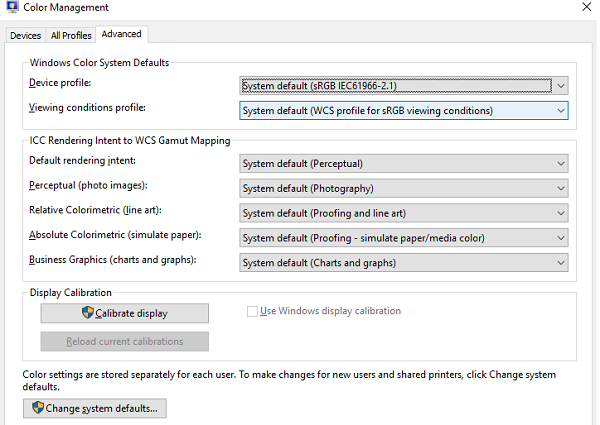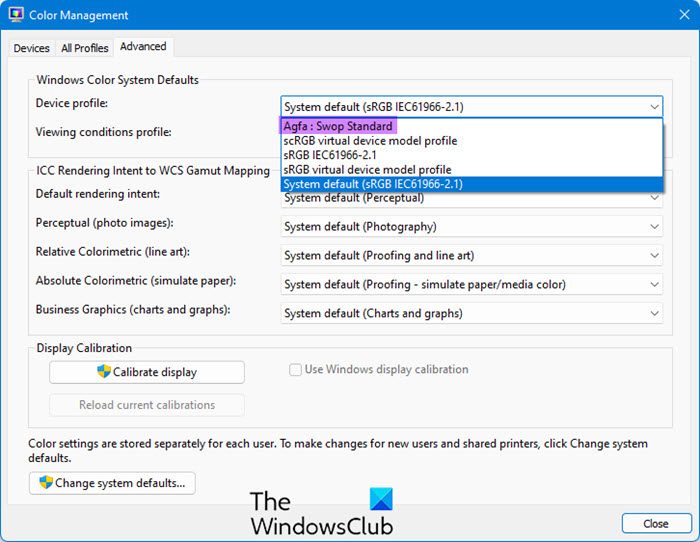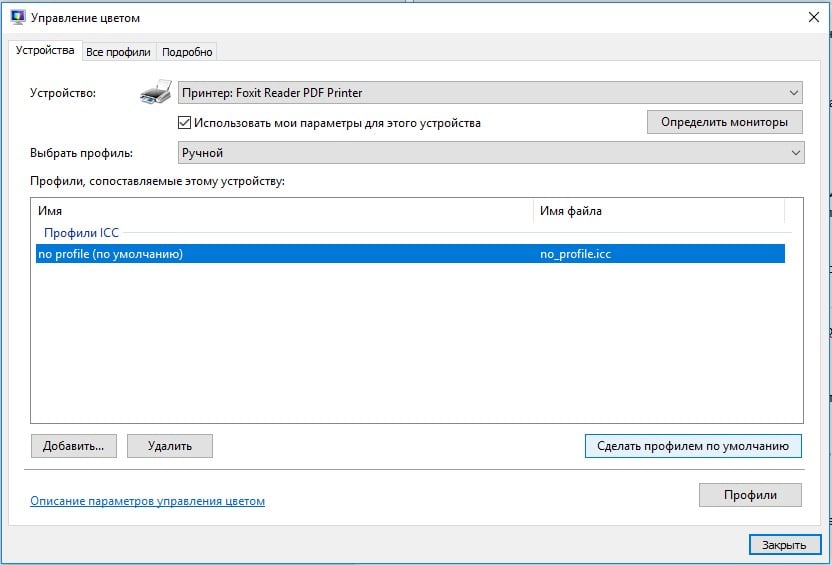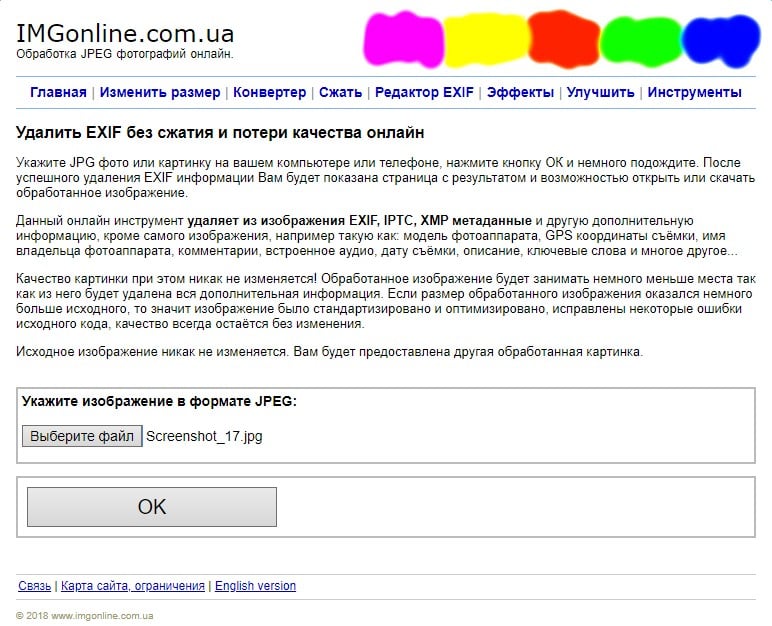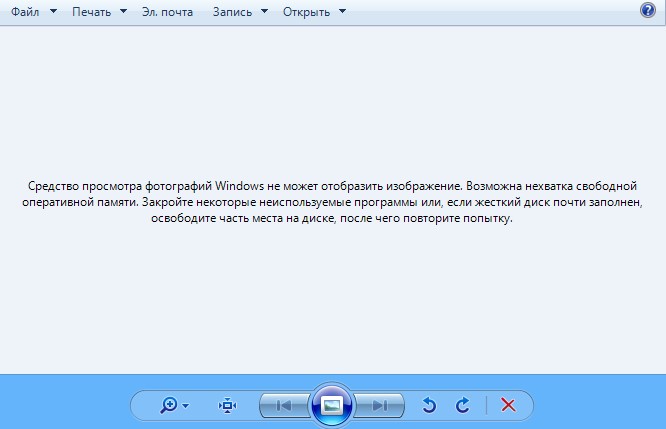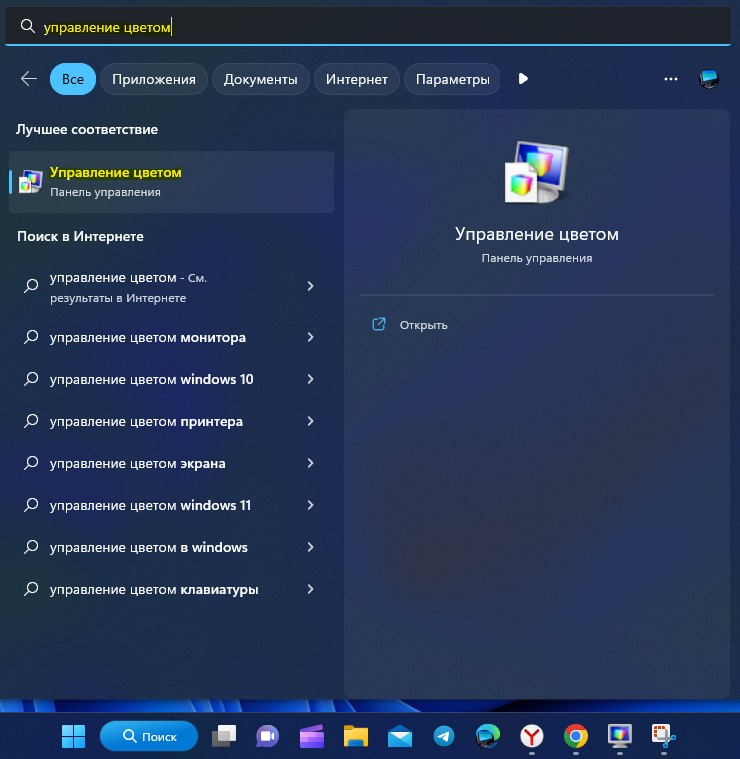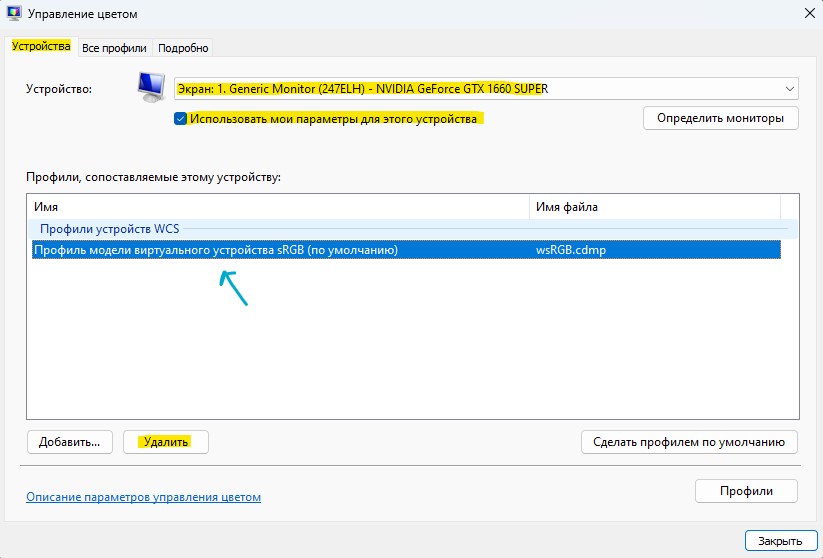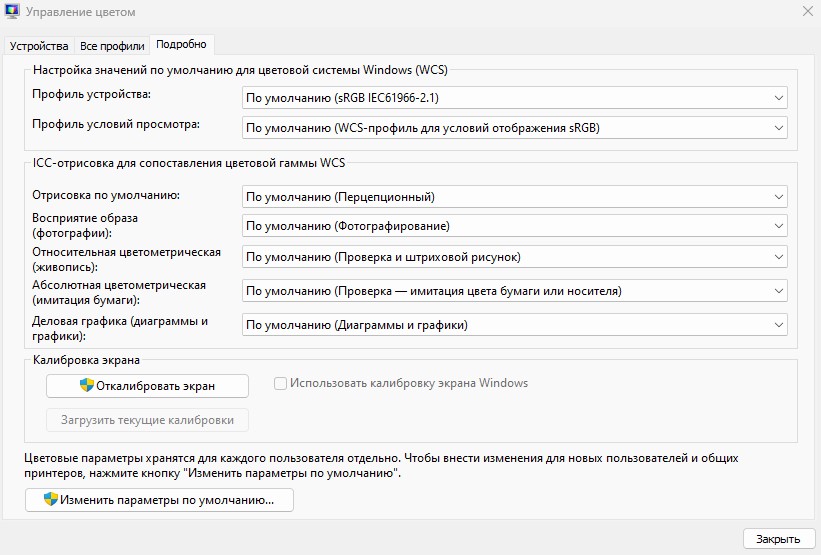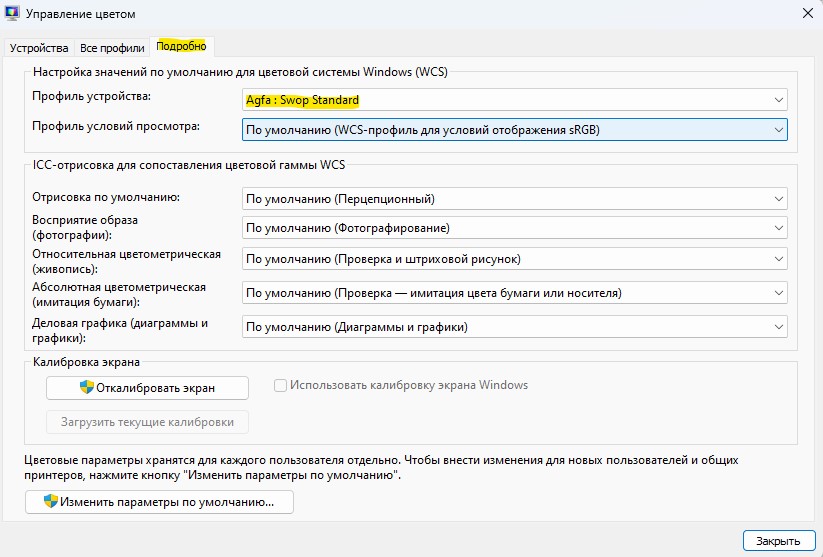Есть в Windows 7, 8, 10 встроенный просмотрщик фотографий. Простой, лёгкий и быстрый — он не обладает какими-то средствами редактирования, кроме того, что в нём можно повернуть, либо отразить фотографию, причём сделать это, даже, без потери качества. Но иногда возникает, казалось бы, на ровном месте вот такая ситуация:
Средство просмотра фотографий Windows не может отобразить изображение. Возможна нехватка свободной оперативной памяти. Закройте некоторые неиспользуемые программы или, если жесткий диск почти заполнен, освободите часть места на диске, после чего повторите попытку.
Иногда это дело лечится просто перезагрузкой компьютера. Но бывает такое, что некоторые файлы не открываются просмотрщиком Windows, даже, после перезагрузки компьютера. У меня, например, не открывались некоторые фотографии с моего телефона. И перезагрузка компьютера не помогала, причём совсем.
Что делать в этом случае?
Решение проблемы с просмотрщиком Windows
На сайте майкрософт я нашёл решение данной проблемы, хотя, признаюсь, пришлось покопаться. И вот как можно данную проблему решить:
Нажимаем на Поиск и вбиваем фразу Настройка разрешения экрана.
(В Windows 10 если не сработает, сюда можно перейти через Параметры > Дисплей > Дополнительные параметры дисплея>Свойства видеоадаптера). Ну, или просто правой кнопкой мыши щёлкнуть по рабочему столу и выбрать Разрешение экрана, если такой пункт там будет.
И переходим в соответствующее окно:
Выбираем Дополнительные параметры
Здесь вкладка Управление цветом и кнопка Управление цветом
После этого меняем вот это (настройка по умолчанию):
На это:
Если вдруг у вас нет такого профиля, скачать нужный файлик можно здесь и добавить этот профиль. Но обычно этот профиль есть у всех.
Нажимаем везде ОК, Закрыть и т.п., далее проверяем, как у нас открываются проблемные файлы.
И для чистоты эксперимента смотрим фотку, которая не открывалась на самом первом слайде (можете сравнить имя файла в шапке):
Если вы видите фото моей кошки Муси, то всё получилось 
Внимание!
Может быть такое, что вы профиль поменяли, но проблемные файлы так и не открываются. В этом случае убедитесь, что вы закрыли все-все-все окна просмотрщика Windows. Попробуйте перезагрузить компьютер.
Если и после этого файл не открывается, то, возможно, есть проблема в самом файле.
Например, файл был повреждён, либо было указано неправильное расширение. Например, файл .jpg сохранили, как .png. Или в имени файла .jpg, а это на самом деле .webp (буквально на прошлой неделе сталкивались с таким).
Но, в целом, способ вполне пригодный для лечения проблемы с «нехватой памяти» просмотрщика Windows.
Теги:
как починить,
просмотрщик Windows
Внимание! Все вопросы по статье прошу писать в комментариях, расположенных ниже, чтобы получить бесплатный ответ.
На вопросы, написанные «в личку», отвечаю только за деньги.
Мат и оскорбления — удаляются, а их автор отправляется в бан навсегда.
Другие статьи в разделе:
Штатные приложения Windows отличаются не только минимализмом, но и невысокими требованиями к системным ресурсам. Если встроенное приложение жалуется на нехватку памяти, причиной тому, скорее всего, является какая-то ошибка. Мы уже однажды разбирали пример, когда встроенный просмотрщик фотографий отказывался открывать сделанные камерой смартфона снимки, ссылаясь на нехватку ОЗУ.
В случае с фото, полученными с камер телефонов, причиной ошибки чаще всего становится несовместимость цветовых профилей, но это не всегда так. Проблема может иметь и другие причины.
Несовместимый формат EXIF
Большинство изображений включает тот или иной объем метаданных, некоторые из которых могут иметь формат, несовместимый с штатными средствами просмотра. Удалите из файла метаданные, воспользовавшись утилитой типа EXIF Purge или любым онлайн-сервисом для работы с изображениями, поддерживающим очистку EXIF.
Программное обеспечение Epson Scan
Если на компьютере у вас установлено приложение Epson Scan, которое вы не используете, удалите его. Это обеспечивающее работу сканеров фирмы Epson приложение вносит изменения в конфигурацию цветовых профилей, что в свою очередь может приводить к описываемой проблеме. Не исключено, что после удаления программы вам также придется установить цветовой профиль Windows по умолчанию. Более подробно о настройке цветовых профилей читайте в нашей статье «Что делать, если классическое средство просмотра фотографии Windows не может открыть фото или скриншот, сделанное в смартфоне».
Отсутствие необходимых кодеков
Весьма маловероятный сценарий, поскольку все необходимые кодеки для просмотра растровой графики включены в состав Windows по умолчанию. Если проблема возникает при просмотре фото определенных форматов, в частности RAW-изображений с фотокамер, можно попробовать установить на компьютер пакет Microsoft Camera Codec Pack либо же воспользоваться сторонним программным обеспечением для просмотра сырых форматов RAW.
Наследование разрешений
Некоторым пользователям удалось избавиться от ошибки, отключив наследование в свойствах изображения. Решение, если честно, сомнительное, но нужно пробовать все.
Откройте свойства изображения, переключитесь на вкладку «Безопасность» и нажмите кнопку «Дополнительно».
В открывшемся окне нажмите кнопку «Отключить наследование» и выберите опцию «Преобразовать унаследованные разрешения в явные разрешения этого объекта».
Наконец, вы можете пересохранить проблемное изображение в тот же или другой популярный формат в любом более или менее функциональном графическом редакторе.
В процессе преобразования/пересохранения будут устранены мелкие ошибки, которые теоретически могли вызвать рассматриваемую проблему.
Загрузка…
При работе с встроенными приложениями операционной системы возникают проблемы. Если на экране в Windows вы видите сообщение: Средство просмотра фотографий не может открыть изображение, это может быть связано с настройками или неисправной системой.
Содержание
- Почему не открывается изображение в Windows
- Настройка средства просмотра Windows
- Настройка параметров в редакторе реестра для устранения с открытием изображений
- Windows Photo Viewer не может отобразить это изображение
- Windows Photo Viewer не может отобразить это изображение
- Jpg средство просмотра фотографий windows не может отобразить изображение возможна нехватка памяти
- Средство просмотра фотографий Windows не открывает скриншоты сделанные в телефоне
- [Вопросы] Скриншоты, сделанные в смартфоне, не открываются на компьютере
- Mi Comm APP
- Рекомендации
Почему не открывается изображение в Windows
В тексте ошибки система предполагает, что в компьютере может не хватать оперативной памяти. Этот тот тип запоминающего устройства, в которой открываются и исполняются приложения в реальном времени.
Дополнительной причиной неполадок в компьютере могут стать вирусы. Существует такой тип вредных утилит, которые нарочно ломают систему для того, чтобы завладеть ею. После того, как вы попытаетесь решить проблему, эти программы получают управление и доступ к важным данным на компьютере. Даже если проблему временно устранить, вирусы уже могут передать владельцу информацию из вашего устройства по сети. Или выполнить другую часть программы для достижения определённых целей.
Настройка средства просмотра Windows
Причиной могут быть не только испорченные параметры впоследствии подключения нового оборудования, случайного изменения настроек и т.д. Это также происходит, когда вы меняете конфигурацию компьютера. Например, в ПК меняете или устанавливаете новую видеокарту, монитор, материнскую плату и другое. Следующие настройки должны помочь устранить «Средство просмотра фотографий Windows не может открыть это изображение».
Попробуйте открыть любое изображение на компьютере. Перейдите в папку с фото и выполните двойной клик по файлу. На этот раз проблем при открытии быть не должно. Эти настройки переключают систему на восприятие всех популярных форматов и цветовых схем. Если ваша видеокарта не слишком старая, она должна открывать и отображать любые фотографии, которые воспринимает система Windows.
Настройка параметров в редакторе реестра для устранения с открытием изображений
Попробуем ещё один способ исправить ситуацию с ошибкой средства просмотра фотографий Виндовс. Из-за разных сбоев в системе из реестра могли исчезнуть некоторые параметры, которые необходимы программе для открытия изображений. Речь идёт о наборе расширений, с которыми может работать средство. Редактор реестра – это место, где необходимо быть внимательным при работе с файлами. Перед изменением рекомендуется сделать резервную копию, из которой позже можно будет восстановить хранилище.
Источник
Windows Photo Viewer не может отобразить это изображение
Иногда, когда вы открываете изображение или изображение в Windows Photo Viewer, оно ничего не отображает. Вместо этого вы увидите сообщение об ошибке « Средство просмотра фотографий Windows не может отобразить это изображение, поскольку на вашем компьютере недостаточно памяти ».
Хотя это может выглядеть как явная проблема нехватки ОЗУ или меньшего объема памяти на компьютере, но это не всегда так. Мы заметили эту проблему, даже когда у нас было достаточно ресурсов и места на диске. Таким образом, вы находитесь в аналогичной ситуации, вам необходимо проверить цветовой профиль экрана.
Windows Photo Viewer не может отобразить это изображение
Прежде чем начать, закройте некоторые процессы с помощью диспетчера задач, запустите средство очистки диска, перезагрузите компьютер и посмотрите, поможет ли это. Если нет, выполните действия, описанные ниже, и проверьте, решает ли это вашу проблему:
После этого вы должны перезагрузить компьютер один раз, а затем попробуйте открыть изображение с помощью Photo Viewer.
Дайте нам знать, если эти шаги помогут вам решить эту проблему – или если у вас есть какие-либо другие предложения, чтобы предложить.
Источник
Jpg средство просмотра фотографий windows не может отобразить изображение возможна нехватка памяти
Сообщения: 52168
Благодарности: 15064
simsa, не открываются графические файлы любого формата (например, JPG, PNG) и размера? Или только определённые?
В командной строке (cmd.exe) от имени Администратора выполните:
» width=»100%» style=»BORDER-RIGHT: #719bd9 1px solid; BORDER-LEFT: #719bd9 1px solid; BORDER-BOTTOM: #719bd9 1px solid» cellpadding=»6″ cellspacing=»0″ border=»0″>
Сообщения: 52168
Благодарности: 15064
Сообщения: 52168
Благодарности: 15064
» width=»100%» style=»BORDER-RIGHT: #719bd9 1px solid; BORDER-LEFT: #719bd9 1px solid; BORDER-BOTTOM: #719bd9 1px solid» cellpadding=»6″ cellspacing=»0″ border=»0″> CD/DVD: LG GH22NS50
| Ноутбук/нетбук: ASUS EEE PC Lamborghini VX6S: Atom D2700 (2,1Ghz) | 4Gb RAM | Radeon HD 6470M (1366×768; 12,1″) | Corsair «Force 3» SSD (90Gb) |
| Прочее: Клавиатура: Logitech G19 | Мышь: ASUS GX850 | Акустика: SVEN-Audio HA-385 |
» width=»100%» style=»BORDER-RIGHT: #719bd9 1px solid; BORDER-LEFT: #719bd9 1px solid; BORDER-BOTTOM: #719bd9 1px solid» cellpadding=»6″ cellspacing=»0″ border=»0″>
Сообщения: 3047
Благодарности: 531
Источник
Средство просмотра фотографий Windows не открывает скриншоты сделанные в телефоне
Скриншоты, сделанные в смартфоне (Xiaomi Redmi Note 7 Pro) не открываются на компьютере с помощью программы «просмотр фотографий Windows». Она пишет:
Средство просмотра фотографий Windows не может отобразить изображение. Возможна нехватка свободной оперативной памяти. Закройте некоторые неиспользуемые программы или. если жесткий диск почти заполнен, освободите часть места на диске, после чего повторите попытку.
Но процесссор загружен процентов на 10, а оперативная память примерно на треть.
С помощью других программ скриншоты открываются. При этом видно их иконки, если выбрать огромные или крупные значки. Смотрите видео:
Помощь в написании контрольных, курсовых и дипломных работ здесь.
Средство просмотра фотографий
Почему-то при открытии картинки стандартными средствами винды все какое-то пожелтевшее, хотя в том.
Средство просмотра фотографий Виндоус
Подскажите, плиз, Средство просмотра фотографий Виндоус начало показывать изображения в синих.

Доброго времени! Как Вы видите в правом окне предосмотра показано фото с нормальной цветопередачей.
Ну а смысл какой вообще? Я так и через кучу просмотрщиков и редакторов могу открывать эти изображения.
Тут смысл как то сделать, что бы через стандартный встроенный просмотрщик изображений они открывались.
Помощь в написании контрольных, курсовых и дипломных работ здесь.
Решил я проблему практически
мелкомягкий реально удобнее, еще не видел ни одного такого простого и удобного, как он. Что мне, например, важно в просмотрщике?
+ чтобы по клику на изображение, просмотрщик открывался в окне, а не на весь экран;
+ чтобы можно было изображение сразу повернуть влево-вправо-на 180 градусов и чтобы оно сразу сохранялось а не спрашивало сто раз ТОЧНО ЛИ Я УВЕРЕН и КУДА СОХРАНИТЬ
+ чтобы включался режим слайд шоу прямо из просмотрщика
— чтобы можно было фотку обрезать (нету в мелкософтном, к сожалению)
— чтобы фотку осветлить/затемнить (тоже нету, но с этим можно мириться с помощью редактора)
Источник
[Вопросы] Скриншоты, сделанные в смартфоне, не открываются на компьютере
ответ кроется в самОм вопросе- эта программа поддерживает не все форматы файлов,скачиваем SAMcodec PAC и даём все разрешения.Меня удивляет только одно- неужели есть ещё люди,которые пользуются этим древним хламом из начала 2000 гг?
Такая же проблема. Раньше все скриншоты на компьютере прекрасно открывались, так что проблема явно не в компе. Недавно устанавливала обновления, видимо, какое-то из них так повлияло, но не понятно какое. Неужели теперь только делать сброс до заводских настроек?(((
Здравствуйте.
Mi 9 T. MIUI Global Stable 11.0.3.0.PFJEUXM.
Если имя файла будет »Screenshot_», тогда не открывает без танцев
Безымянный571-3.png (65.36 KB, Downloads: 0)
2019-12-24 14:50:50 Upload
И на форум можно вставить нормально.
Но если »IMG_», то никаких проблем.
Безымянный571-4.png (95.74 KB, Downloads: 0)
2019-12-24 14:57:31 Upload
Безымянный571-5.png (243.45 KB, Downloads: 0)
2019-12-24 14:57:58 Upload
причем тут обновление смартфона когда компьютер не может открыть файлы. компьютер не может открыть. но виновата обнова на смарт)))
у меня ноут все открывает и сторонние проги могут конвертировать из любого в любой формат. я не програмист там, но могу открыть инет и почитать описание отзывы нужных мне прог
luk77 ответил: 2019-12-24 09:58:52
причем тут обновление смартфона когда компьютер не может открыть файлы. компьютер не может открыть. но виновата обнова на смарт)))
4170580891 ответил: 2019-12-24 07:51:15
Такая же проблема. Раньше все скриншоты на компьютере прекрасно открывались, так что проблема явно не в компе. Недавно устанавливала обновления, видимо, какое-то из них так повлияло, но не понятно какое. Неужели теперь только делать сброс до заводских настроек?(((

Mi Comm APP
Получайте новости о Mi продукции и MIUI
Рекомендации
* Рекомендуется загружать изображения для обложки с разрешением 720*312
Изменения необратимы после отправки
Cookies Preference Center
We use cookies on this website. To learn in detail about how we use cookies, please read our full Cookies Notice. To reject all non-essential cookies simply click «Save and Close» below. To accept or reject cookies by category please simply click on the tabs to the left. You can revisit and change your settings at any time. read more
These cookies are necessary for the website to function and cannot be switched off in our systems. They are usually only set in response to actions made by you which amount to a request for services such as setting your privacy preferences, logging in or filling in formsYou can set your browser to block or alert you about these cookies, but some parts of thesite will not then work. These cookies do not store any personally identifiable information.
These cookies are necessary for the website to function and cannot be switched off in our systems. They are usually only set in response to actions made by you which amount to a request for services such as setting your privacy preferences, logging in or filling in formsYou can set your browser to block or alert you about these cookies, but some parts of thesite will not then work. These cookies do not store any personally identifiable information.
These cookies are necessary for the website to function and cannot be switched off in our systems. They are usually only set in response to actions made by you which amount to a request for services such as setting your privacy preferences, logging in or filling in formsYou can set your browser to block or alert you about these cookies, but some parts of thesite will not then work. These cookies do not store any personally identifiable information.
Источник
Download PC Repair Tool to quickly find & fix Windows errors automatically
Sometimes when you open an image or a picture in Windows Photo Viewer, it displays nothing. Instead, you will see an error message “Windows Photo Viewer can’t display this picture because there might not be enough memory available on your computer“.
While this may look like a clear-cut issue of low RAM or less storage space in the computer, but that’s always not the case. We have noticed this issue even when we had enough resources as well as disk space. So you are in a similar situation, you need to check on Color Profile of the screen as well.
Another important thing to note is that If the image size is very large, the Windows Photo Viewer may not be able to open the high-resolution image. By default, Windows Photo Viewer will not open an image file that is larger than – I think the value is – 100 megapixels. You will then have to use some other image viewer app – like say, GIMP.
Before you begin, close some processes via the Task Manager, run Disk Cleanup Tool or restart your computer and see if that helps. If not, then follow the steps below, and check if this resolves your issue.
Type color management in the search box and then choose “Change advanced color management settings for display”. Alternatively, go to Settings > System > Display > Advanced display settings. Select the display, and click on Display adapter properties of Display. Then, switch to Color Management tab, and click on Color Management button.
In the next window, select the monitor on which you receive this error.
In case you have two displays, make sure to select the primary display. You have an option to identify the monitor as well.
Once confirmed, select the checkbox which says “Use my settings for this device“.
Next, select the Profile listed under “Profiles associated with this device”. Click on Remove. If you do not see any profile here, then there is nothing to do for now.
Next click on the Profiles button.
Choose Reset my settings to the system defaults.
Now, switch to Advanced tab, and make sure all the settings are set to System default which includes a device profile, rendering intent, perceptual images, Relative Colorimetric and so on.
After this, you should restart the computer once, and then try opening an image with Photo Viewer.
If using the System default profile does not help, select Agfa:Swop Standard as the default profile and see if that helps.
This has been known to help some.
Alternatively, you may remove all metadata using ExifCleaner or EXIF Purge. They are small free portable tools that remove EXIF metadata from multiple images at once. With the click of a button, you can remove the camera, location, and other technical information from a batch of photos that are embedded by the camera or the photo editing software.
Let us know if any of these suggestions helped you to fix this problem – or if you have any other ideas to suggest.
Anand Khanse is the Admin of TheWindowsClub.com, a 10-year Microsoft MVP (2006-16) & a Windows Insider MVP (2016-2022). Please read the entire post & the comments first, create a System Restore Point before making any changes to your system & be careful about any 3rd-party offers while installing freeware.
Download PC Repair Tool to quickly find & fix Windows errors automatically
Sometimes when you open an image or a picture in Windows Photo Viewer, it displays nothing. Instead, you will see an error message “Windows Photo Viewer can’t display this picture because there might not be enough memory available on your computer“.
While this may look like a clear-cut issue of low RAM or less storage space in the computer, but that’s always not the case. We have noticed this issue even when we had enough resources as well as disk space. So you are in a similar situation, you need to check on Color Profile of the screen as well.
Another important thing to note is that If the image size is very large, the Windows Photo Viewer may not be able to open the high-resolution image. By default, Windows Photo Viewer will not open an image file that is larger than – I think the value is – 100 megapixels. You will then have to use some other image viewer app – like say, GIMP.
Before you begin, close some processes via the Task Manager, run Disk Cleanup Tool or restart your computer and see if that helps. If not, then follow the steps below, and check if this resolves your issue.
Type color management in the search box and then choose “Change advanced color management settings for display”. Alternatively, go to Settings > System > Display > Advanced display settings. Select the display, and click on Display adapter properties of Display. Then, switch to Color Management tab, and click on Color Management button.
In the next window, select the monitor on which you receive this error.
In case you have two displays, make sure to select the primary display. You have an option to identify the monitor as well.
Once confirmed, select the checkbox which says “Use my settings for this device“.
Next, select the Profile listed under “Profiles associated with this device”. Click on Remove. If you do not see any profile here, then there is nothing to do for now.
Next click on the Profiles button.
Choose Reset my settings to the system defaults.
Now, switch to Advanced tab, and make sure all the settings are set to System default which includes a device profile, rendering intent, perceptual images, Relative Colorimetric and so on.
After this, you should restart the computer once, and then try opening an image with Photo Viewer.
If using the System default profile does not help, select Agfa:Swop Standard as the default profile and see if that helps.
This has been known to help some.
Alternatively, you may remove all metadata using ExifCleaner or EXIF Purge. They are small free portable tools that remove EXIF metadata from multiple images at once. With the click of a button, you can remove the camera, location, and other technical information from a batch of photos that are embedded by the camera or the photo editing software.
Let us know if any of these suggestions helped you to fix this problem – or if you have any other ideas to suggest.
Anand Khanse is the Admin of TheWindowsClub.com, a 10-year Microsoft MVP (2006-16) & a Windows Insider MVP (2016-2022). Please read the entire post & the comments first, create a System Restore Point before making any changes to your system & be careful about any 3rd-party offers while installing freeware.
Средство просмотра фотографий не может отобразить изображение – Решено!
При попытке запуска некоторых или всех картинок ваш Windows 10 может огорчить сообщением: «Средство просмотра фотографий не может отобразить изображение». Встроенный инструмент обработки графического контента категорически не позволяет воспроизвести картинку. При чем перезапуск, закрытие прочих приложений, освобождение места на диске или увеличение виртуальной памяти – никак не помогает, несмотря на рекомендацию разработчиков. Причины несколько глубже и о них мало кто знает. Мы собрали все, что сегодня известно, и проанализировали пользовательские отчеты, чтобы понять причины и способы исправления проблемы.
Полное сообщение ошибки:
Средство просмотра фотографий Windows не может отобразить изображение. Возможна не хватка оперативной памяти. Закройте некоторые неиспользуемые программы или жесткий диск почти заполнен, освободите часть места на диске, после чего повторите попытку
Содержание
- Причины ошибки
- Способ 1: Удаление Epson Scan
- Способ 2: Смена цветового профиля
- Способ 3: Установка файла no_profile.icc
- Способ 4: Инсталляция недостающих кодеков
- Способ 5: Удаление мета-данных картинок (EXIF)
- Альтернативное решение – использовать другие программы для просмотра картинок
Причины ошибки
Спровоцировать проблему могут разные проблемы, значительная часть из которых сводится к неподдерживаемых типах файлов. Вот основные источники неполадки:
- программа Epson Scan негативно влияет на ассоциацию файлов и нарушает цветовые профили;
- неподдерживаемые цветовые профили;
- в системе нет кодеков, которые требуются для воспроизведения данных файлов;
- неподдерживаемые мета-данные.
Похоже, что данная проблема свойственна для фотографий и скриншотов, загруженных со смартфона. В некоторых устройствах используются мета-данные, которые не может обработать компьютер. Плюс бывает проблема в цветовых профилях. Обычные картинки из интернета должны запускаться без проблем.
Способ 1: Удаление Epson Scan
Epson Scan – программное обеспечение, обязательное для работы сканеров фирмы Epson. У него есть какие-то проблемы, которые нарушают драйвера, негативно влияют на установленные кодеки или цветовые профили пользователей (скорее всего последнее). После его удаления часть пользователей сообщили, что у них больше не появлялось сообщение с ошибкой. Больше всего, что дополнительно еще придется настроить цветопрофиль.
Способ 2: Смена цветового профиля
Вот, как изменить цветовой профиль вручную:
- Открываем меню Пуск и вводим «Управление цветом», а затем открываем одноименный элемент «Панели управления».
- Выбираем аппарат печати и устанавливаем галочку «Использовать мои параметры для этого устройства».
- В строке «Выбрать профиль» устанавливаем режим «Вручную».
- Снизу жмем на кнопку «Добавить…» и в блоке профили ICC выбираем no_profile.
- Выделяем его и жмем «Сделать профилем по умолчанию».
Способ 3: Установка файла no_profile.icc
Предыдущее ручное действие может не сработать, если поврежден файл no_profile, но у нас есть интересное решение. Его плюс – полная автоматизация.
Ссылки на файлы:
- Архив с файлами установки профиля доступен здесь. Внутри лежит 2 файла: с приставкой admin – для всех учетных записей в системе, а user – только для текущего аккаунта. Если есть права администратора, лучше использовать первый файл. Если их нет, второй файл. Их достаточно запустить, все дальше пойдет автоматически.
- Рабочий файл no_profile.icc. Если в ходе выполнения процедуры в консоли появляются ошибки доступа к файлу, можно воспользоваться этим.
Способ 4: Инсталляция недостающих кодеков
Сложно найти полноценный пак кодеков для просмотра картинок, так как практически все из них уже включены в Windows и поэтому редко требуются. Существует пару доступных вариантов. Первый из них – воспользоваться Microsoft Camera Codec Pack это официальный софт для отображения фотографий с профессиональных камер. Он частично затрагивает и прочие, более распространенные форматы. Другой путь – установить один из более функциональных софтов для просмотра картинок. Вместе с ним может восстановиться правильное воспроизведение даже в штатном средстве просмотра фотографий. К примеру, есть программа ФотоГалерея.
Способ 5: Удаление мета-данных картинок (EXIF)
Ко всем картинкам прикрепляются мета-данные. Они не видны человеку, но используются компьютером для правильной ассоциации, отображения подсказок, информации о картинке, названия и т. п. Некоторые устройства используют некорректные форматы этих EXIF-данных, которые не поддерживаются компьютером. Их можем удалить, на подобное способны практически все программы по редактирования изображений. С другой стороны, можно поступить более простым путем – использовать сервис IMGonline. Его недостаток в том, что не поддерживает пакетную обработку, придется удалять мета-данные поштучно. Некоторые программы позволяют загружать большее количество файлов и обрабатывать их за один раз.
Альтернативное решение – использовать другие программы для просмотра картинок
Конечно, скорее всего вы желаете использовать стандартный инструмент «Средство просмотра фотографий». Мы предложили все варианты исправления проблемы. Вот только некоторые из них не всегда уместны. К примеру, удаление EXIF-файла может занять кучу времени. При большом количестве файлов подобное неуместно, куда проще скачать и установить стороннюю программу просмотра изображений. Это может быть IrfanView, XnView, FastStone и другие.
Если средство просмотра фотографий не может отобразить изображение, скорее всего вам поможет замена цветового профиля или пакетное удаление мета-данных с картинок. Эти и другие методы подробно описаны выше. Надеемся, что-то из перечисленного вам поможет. Напоминаем, комментарии приветствуются.
При работе с встроенными приложениями операционной системы возникают проблемы. Если на экране в Windows вы видите сообщение: Средство просмотра фотографий не может открыть изображение, это может быть связано с настройками или неисправной системой.
- Почему не открывается изображение в Windows
- Настройка средства просмотра Windows
- Настройка параметров в редакторе реестра для устранения с открытием изображений
- Проверяем работу драйвера видеокарты для восстановления работы средства просмотра фотографий Windows
- Очистка временных файлов
- Другие приложения для просмотра фото
- Проверка на вирусы
Почему не открывается изображение в Windows
В тексте ошибки система предполагает, что в компьютере может не хватать оперативной памяти. Этот тот тип запоминающего устройства, в которой открываются и исполняются приложения в реальном времени.
Вполне возможно, что в системе — памяти действительно мало. Также некоторые пользователи избавлялись от проблемы при помощи дополнительных настроек, которые будут рассмотрены позже.
Дополнительной причиной неполадок в компьютере могут стать вирусы. Существует такой тип вредных утилит, которые нарочно ломают систему для того, чтобы завладеть ею. После того, как вы попытаетесь решить проблему, эти программы получают управление и доступ к важным данным на компьютере. Даже если проблему временно устранить, вирусы уже могут передать владельцу информацию из вашего устройства по сети. Или выполнить другую часть программы для достижения определённых целей.
Настройка средства просмотра Windows
Причиной могут быть не только испорченные параметры впоследствии подключения нового оборудования, случайного изменения настроек и т.д. Это также происходит, когда вы меняете конфигурацию компьютера. Например, в ПК меняете или устанавливаете новую видеокарту, монитор, материнскую плату и другое. Следующие настройки должны помочь устранить «Средство просмотра фотографий Windows не может открыть это изображение».
- На главном экране Windows нажимаем правой кнопкой по пустой области;
- Выбираем «Параметры экрана»;
- В строке поиска параметров пишем пункт «Управление цветом» и выбираем из результатов;
- Ставим птичку на пункте «Использовать мои параметры»;
- Нажимаем на строку «Устройство» и в выпадающем окне нажимаем на строку «Универсальный монитор» с названием своей видеокарты;
- Укажите профиль sRGB IEC и сохраните;
- Нажимаем на кнопку «Ок» и ниже ставим ещё одну птичку «Сделать профилем по умолчанию»;
- Сохраните эти настройки и закройте все окна.
Попробуйте открыть любое изображение на компьютере. Перейдите в папку с фото и выполните двойной клик по файлу. На этот раз проблем при открытии быть не должно. Эти настройки переключают систему на восприятие всех популярных форматов и цветовых схем. Если ваша видеокарта не слишком старая, она должна открывать и отображать любые фотографии, которые воспринимает система Windows.
Настройка параметров в редакторе реестра для устранения с открытием изображений
Попробуем ещё один способ исправить ситуацию с ошибкой средства просмотра фотографий Виндовс. Из-за разных сбоев в системе из реестра могли исчезнуть некоторые параметры, которые необходимы программе для открытия изображений. Речь идёт о наборе расширений, с которыми может работать средство. Редактор реестра – это место, где необходимо быть внимательным при работе с файлами. Перед изменением рекомендуется сделать резервную копию, из которой позже можно будет восстановить хранилище.
- Нажмите WIN+R. В пустой строке, которая появится после нажатия клавиш, необходимо записать Regedit и нажать Энтер;
- Резервную копию доступно создать из вкладки «Файл»;
- Выберите ветку «LOCAL_MACHINE»;
- Нажмите на папку «SOFTWARE»;
- Переходим в очередную папку в дереве – «Microsoft»;
- Находим в списке программу Windows Photo Viewer;
- Здесь должно быть около десятка разных расширений изображений, которые может открывать средство просмотра;
- Чтобы добавить расширение, нажмите ПКМ в окне и выберите «Строковой параметр»;
- Имя нового файла нужно написать через точку (.), например, .png. Используйте для этого буквы в нижнем регистре.
Добавьте все необходимые расширения в столбик (каждый с новой строки), которого не хватает. После чего попробуйте запустить изображение. Этих двух способ должно быть достаточно для решения ошибки: средство просмотра фотографий не может открыть файл в Windows. Если же проблемы продолжаются, читайте следующие рекомендации и выполняйте их в соответствии с инструкцией.
Проверяем работу драйвера видеокарты для восстановления работы средства просмотра фотографий Windows
За отображение любых визуальных эффектов на экране отвечает в том числе видеоадаптер. В некоторые материнские платы встроено базовое устройство, способное отображать графику. Если с ним возникнут проблемы, вы также не сможете открыть изображение или программу, где понадобится нагрузка на видеопроцессор. Проверить его работу можно в диспетчере устройств. Если возле названия будет размещена иконка о необходимости установки драйвера или другие уведомления, понадобится обновить ПО для этого устройства.
Открыть его можно через кнопку «Пуск». Наведите на неё курсор мыши и выберите правую кнопку. В списке нажмите «Диспетчер устройств».
Раскрыв список, можно увидеть название своей видеокарты. Чтобы обновить в ней драйвер, выберите это название снова ПКМ и нажмите «Обновить автоматически».
Драйвер также можно установить отдельно без участия в этом процессе самой системы. Файлы находятся на официальных сайтах разработчиков устройств – Nvidia, AMD.
Очистка временных файлов
Работе системных приложений компьютера нередко мешают временные файлы, которые накапливаются с большой скоростью, если вы часто используете ПК. Чтобы их найти, пригодится окно для выполнения команд. Нажмите WIN+R, введите в нём %TEMP% и заставьте команду работать клавишей ENTER.
В новой папке появятся все файлы приложений, которые помогают им быстро работать. Весомая их часть уже больше не нужна компьютеру. Выделите все их и удалите.
Система подскажет, какие из них сейчас удалить нельзя. Такие файлы удаляются в последний момент. В этой части процедуры окно можно закрывать. Попытайтесь сейчас запустить просмотрщик изображений на компьютере.
Другие приложения для просмотра фото
Вместо средства Windows пользователь может загрузить на компьютер другие программы, которые отлично работают с изображениями разных форматов. Не все они доступны бесплатно. Но некоторые можно скачать в полной версии совершенно легально без оплаты к полной версии. Хорошим аналогом приложения для открытия фото на компьютере является Faststone Image Viewer. Кроме открытия фото программа умеет их обрабатывать. Достигается это при помощи фильтров и специальных функций.
Фотографы могут работать с качественными снимками в RAW-формате. Поддерживается изменение размера, качества. Есть портативная версия этой программы, которая не требует установки. Бесплатно также доступна программа для просмотра изображений – Irfan View. Создатели оставили этот проект и выложили его для всеобщего использования.
Проверка на вирусы
Чаще всего вирусы в компьютере появляются из файлов патчей, модов и читов. Эти три вида программ являются настоящими разносчиками заразы в Интернете. Если вы использовали их ранее, скорее всего в вашем компьютере уже давно поселился вирус. Систему необходимо проверить бесплатными утилитами Dr.WEB, Kaspersky или другими.
Одноразовые утилиты для сканирования доступны для загрузки в сети. Загрузите пакеты программ на свой компьютер, распакуйте их и запустите сканирование. Избавьтесь от файлов, которые покажутся программам заразными.
Видеоинструкция
В этом видео смотрите, как избавиться от ошибки: средство просмотра Виндовс не может открыть это изображение.
При попытке открыть изображения, пользователь может получить ошибку, что «Средство просмотра фотографий Windows не может отобразить изображение. Возможна нехватка свободной оперативной памяти. Закройте некоторые неиспользуемые программы или, если жесткий диск почти заполнен, освободите часть места на диске, после чего повторите попытку«.
Обычно данная ошибка возникает из-за перекинутых фотографий с телефона, и пользователь не может их открыть на компьютере или ноутбуке с Windows 11/10/7 для просмотра. Помимо этого, ошибка в большинстве случаев известна в старом просмотрщике фотографий Windows Photo Viewer, который входит в windows media player со времен Windows 7. Ошибка с невозможностью отразить фото в средстве просмотра фотографий также возникает и в Windows 11 и 10, если использовать старое средство просмотра фотографий Windows Photo Viewer.
В данной инструкции разберем, что делать и как исправить ошибку, когда Windows Photo Viewer средство просмотра фотографий Windows не может отобразить изображение из-за нехватки оперативной памяти или заполнении места на диске, хотя ОЗУ в достатке, свободного места на диске много и саама фотография мало весит.
Настройка профиля устройства WCS
1. Наберите в поиске на панели задач «Управление цветом» и запустите приложение.
2. В пункте Устройства выберите свой монитор и установите галочку Использовать мои параметры для этого устройства. Далее ниже появится виртуальный профиль sRGB, выделите его и ниже нажмите Удалить.
3. Теперь перейдите во вкладку Подробно и убедитесь, что везде стоит По умолчанию. Перезагрузите ПК и попробуйте открыть фотографию.
4. Если Windows Photo Viewer по прежнему не может отобразить изображение, то выберите профиль Agfa:Swop Standard и проблема с открытием изображения будет решена.
Смотрите еще:
- Как установить Windows Media Player в Windows 10/11
- Запретить приложению Фотографии регулировать яркость в Windows 11
- Фотография профиля не отображается в параметрах Windows 10
- Приложение Фотографии не работают в Windows 10
- Как сделать видео из фотографий в Windows 11/10
[ Telegram | Поддержать ]